Если вы видите удивительное расширение Chrome, и вы смотрите на то, как получить, что расширение Chrome на краю хрома веб-браузер? Таким образом, эта страница справки поможет вам о том, как вы можете установить любые расширения Chrome в последнем и новом веб-браузере Microsoft Edge.
Microsoft Edge (Хром)
В декабре 2018 года Microsoft объявила, что переместит свой движок HTMLEdge на технологию Chromium (Blink) в качестве веб-браузера. Таким образом, пользователи имеют лучшую совместимость со всеми веб-сайтами и функциями веб-стандарта.
Microsoft Edge: Улучшение интернета за счет более тесного сотрудничества с открытым исходным кодом
Джо Белфиоре
Позднее в том же году Microsoft Edge Insider Addon была обнародована 14 марта 2018 года. И здесь вы можете получить официальный выключить свет для Microsoft Edge расширение в качестве одного из 100 сотен размещенных расширений Edge на Microsoft Inside Edge магазин. Официальный выключить свет для Microsoft Edge можно скачать на этом сайте: https://microsoftedge.microsoft.com/insider-addons/detail/fmamkbgpnienhphflfdamlhnljffjdgm
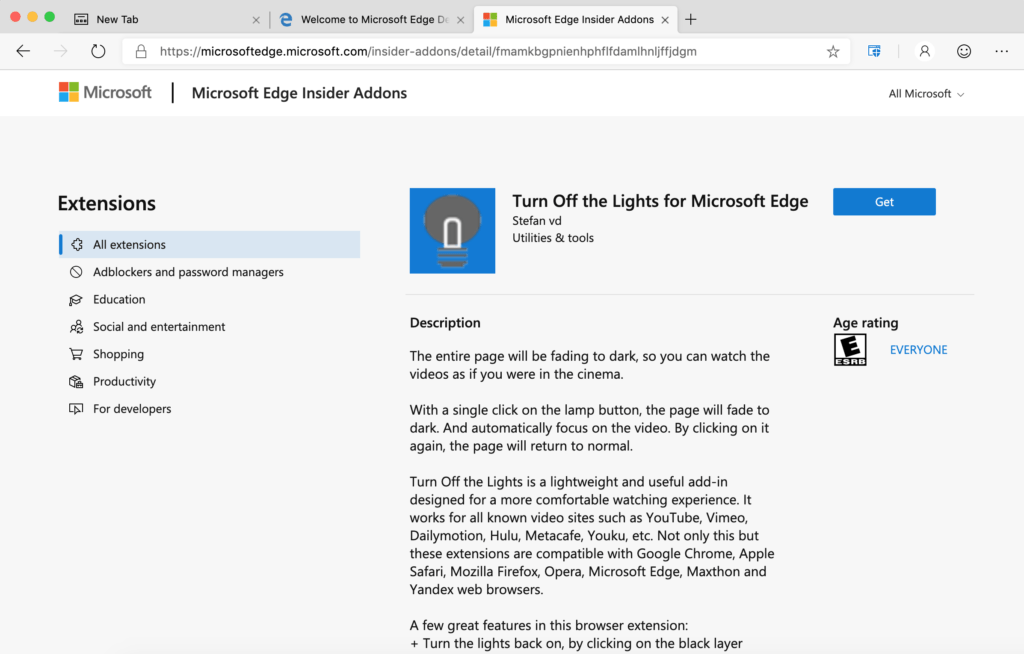
Решение о том, как получить хром расширения на веб-браузере Edge
- Откройте веб-браузер Microsoft Edge (на Windows на компьютере Mac)
- И нажмите на горизонтальный значок 3 точек
- Меню появляется, и выберите элемент меню расширений
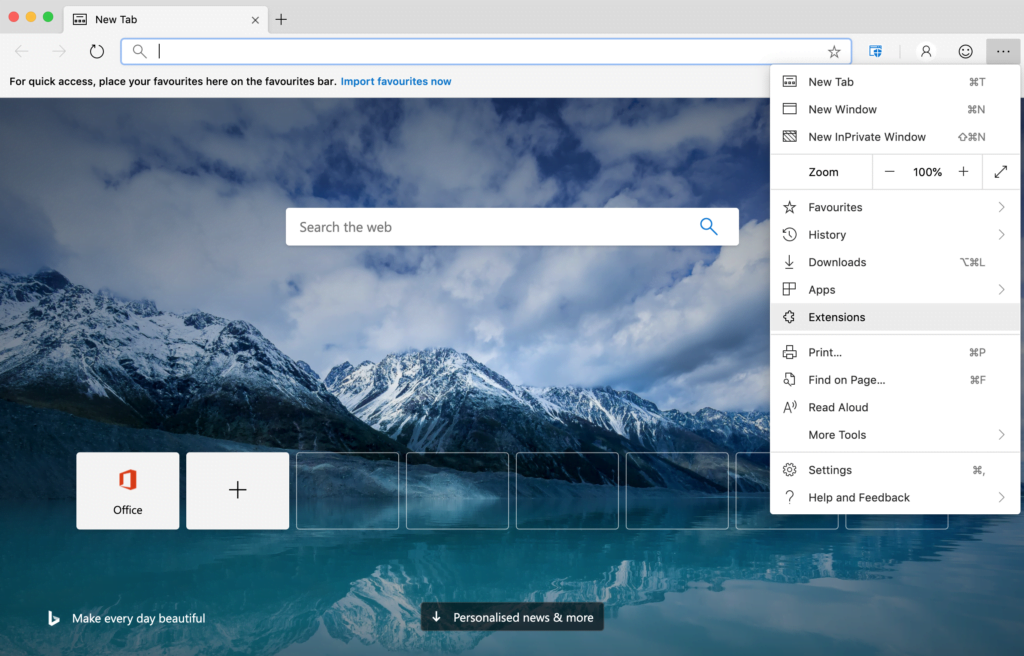
Страница расширений показывает вверх, и поэтому здесь вы можете щелкнуть на голубой гиперссылке «Получите выдвижения от магазина Майкрософт». Где вы можете скачать все полезные официальные расширения, которые Microsoft одобрила для своего веб-браузера.
Чтобы получить расширения установки из других источников, таких как Chrome Web Store, следуйте шагам здесь ниже:
- Нажмите на переключатель «Разрешить расширения из других магазинов«.
- Всплывающее окно появится, и нажмите на синюю кнопку Разрешить, чтобы позволить это изменение настройки
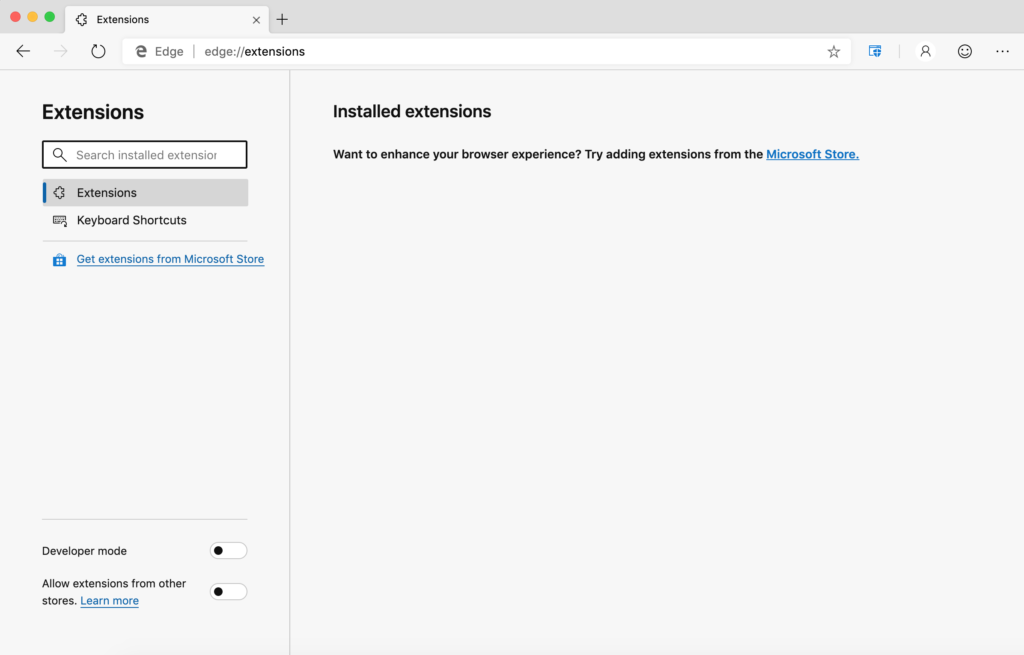
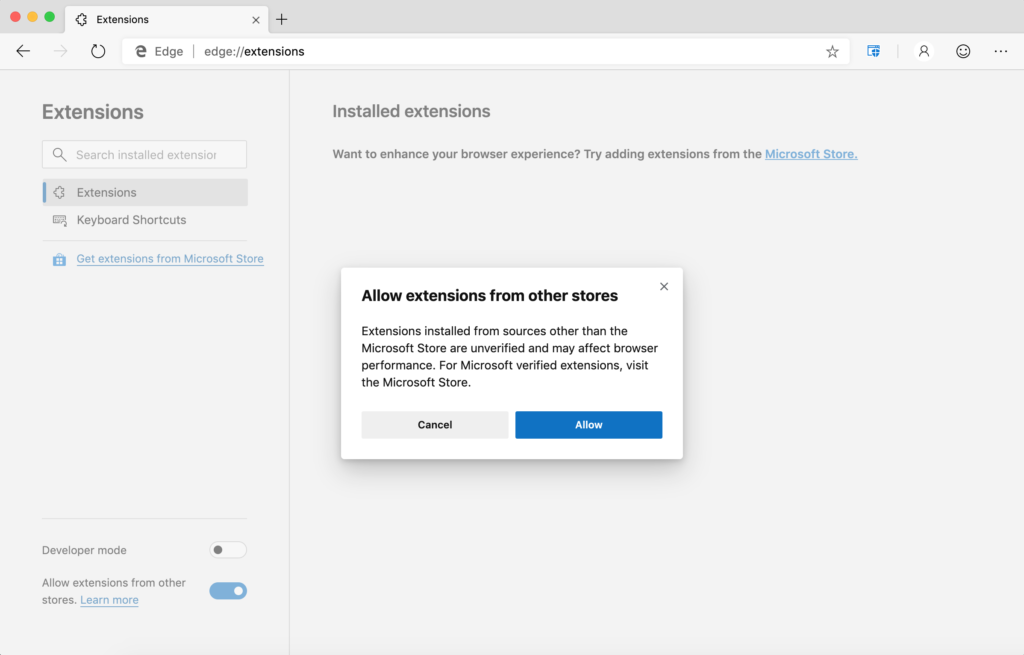
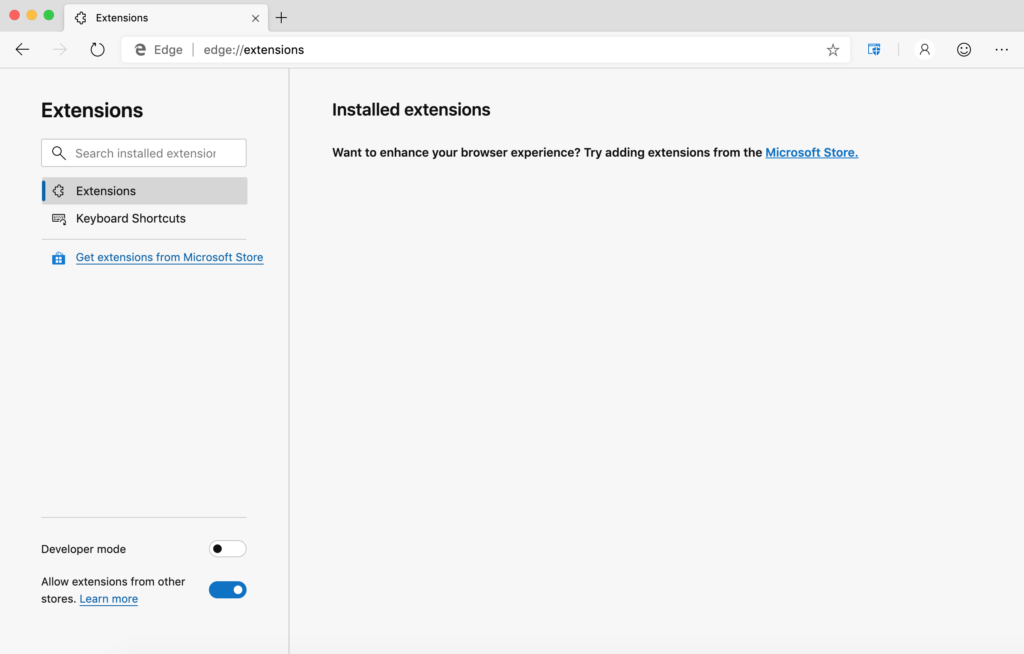
При открытии теперь страница веб-магазина Chrome, например, самое популярное расширение Turn Off the Lights Chrome. В результате, вы увидите его добавить синий бар в верхней части веб-сайта, чтобы вы знали, что вы можете скачать расширения из этого магазина. Таким образом, одним щелчком мыши на синей кнопке «Добавить в Хром». Затем он установит выключение света Chrome расширение в вашем веб-браузере Chrome.
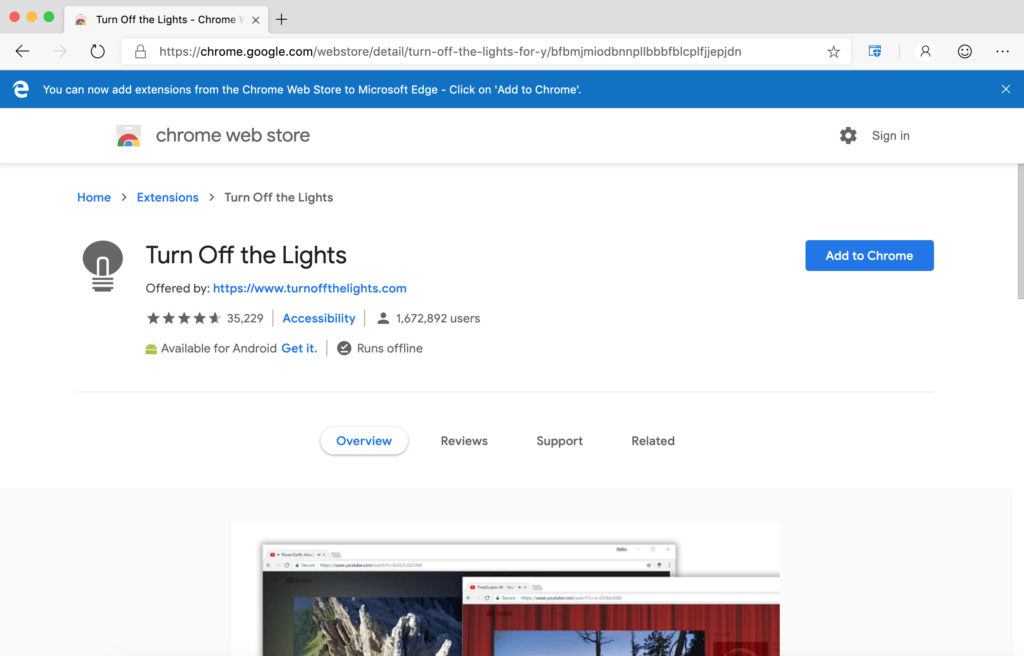
Если вы не видите эту синюю кнопку, убедитесь, что у вас есть последний Microsoft Edge установлен на вашем личном компьютере Windows или Mac.
Заключение
Теперь вы знаете, как получить хром расширения для края, и что вы можете скачать и использовать выключение света Chrome расширение. Тем не менее, мы рекомендуем использовать версию расширения Microsoft Edge для лучшей гармонии с веб-браузером и получать обновления из Microsoft Store. Если вы считаете полезным получить расширение Chrome в Edge, то вы можете поделиться ссылкой на Facebook или поделиться ссылкой на Twitter. Таким образом, ваша семья, друзья, или колледжи могут знать об этом удобный совет.
Did you find technical, factual or grammatical errors on the Turn Off the Lights website?
You can report a technical problem using the Turn Off the Lights online technical error feedback form.